Server Core mit PowerShell statt CMD starten
In großen Umgebungen werden statt normalen Windows Servern oft Core Server verwendet, da diese Ressourcen sparen. Diese Ressourcen werden eingespart, da keine GUI vorhanden ist. Das bedeutet, dass nach dem Anmelden lediglich eine CMD zur Verfügung steht. Doch wie kann man einen Core Server mit der PowerShell statt CMD starten lassen? Hier muss ein Registry-Wert angepasst werden.
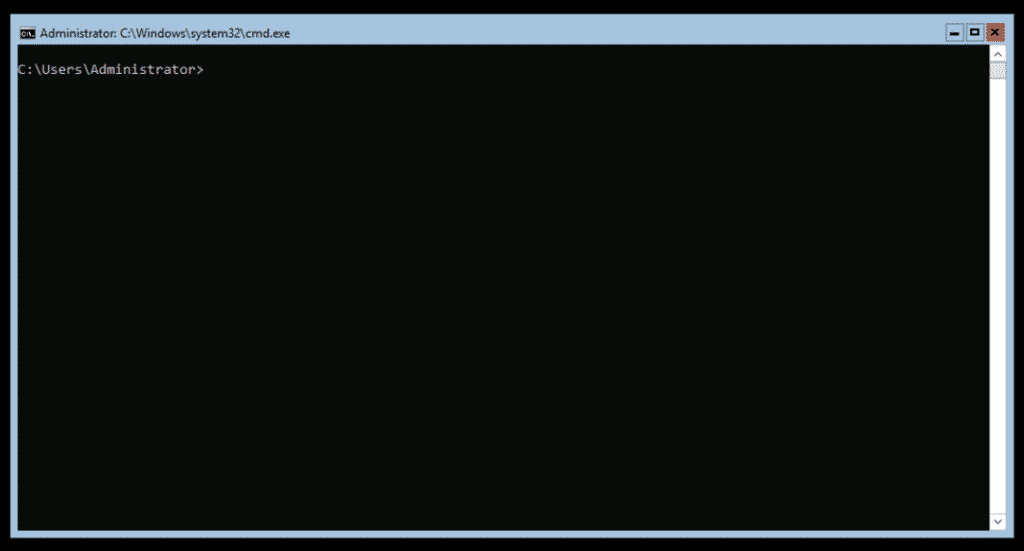
Windows Server Core startet mit CMD statt mit PowerShell
Microsoft wird früher oder später die klassische CMD abschaffen, wie der Großkonzern schon oft mitgeteilt hat. Nachfolger wird PowerShell, da man hiermit viel mehr Möglichkeiten hat und inzwischen auch schon viel mächtiger ist, als die klassische CMD. Doch trotzdem lässt Microsoft beim Hochfahren und Anmelden bei Core Servern die klassische CMD statt die neue PowerShell starten. Warum? Ich weiß es nicht. Aber man kann die Standard-Befehlszeile in der Windows Registry ändern. Somit erscheint PowerShell nach dem Anmelden am Windows Server Core.
PowerShell statt CMD starten auf einem Core Server
Möchte man nun, dass die PowerShell statt die CMD (Eingabeaufforderung) auf dem Server Core gestartet wird, so kann man das in der Windows Registry umstellen. Es muss folgender Key in der Registry angepasst werden:
HKEY_LOCAL_MACHINE\SOFTWARE\Microsoft\Windows NT\CurrentVersion\Winlogon
Hier gibt es den Eintrag Shell, welcher als Wert powershell.exe benötigt.
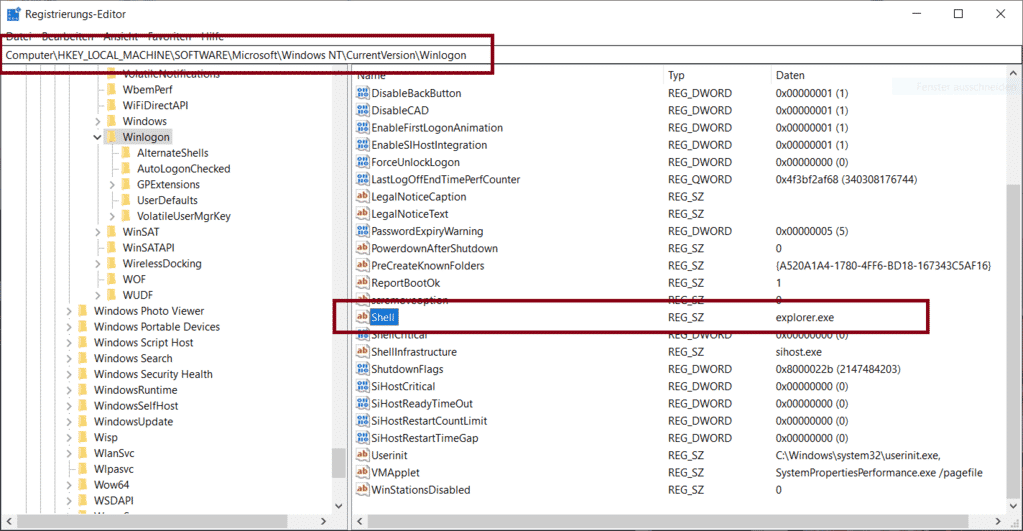
Damit nun beim Starten die Powershell statt der CMD geöffnet wird, muss der Wert Shell angepasst werden. Am einfachsten kann dies mit PowerShell erledigt werden
Bei Server Core PowerShell statt CMD starten:
- In der CMD die PowerShell starten (Befehl:
powershell) - Registry Eintrag ändern
Set-ItemProperty -Path 'HKLM:\SOFTWARE\Microsoft\Windows NT\CurrentVersion\Winlogon\' -Name Shell -Value 'powershell.exe'
Nach einem Neustart des Servers wird die Änderung umgesetzt und es erscheint nicht mehr die klassische CMD, sondern Windows PowerShell.

